在 Microsoft Teams 中访问 Wiki 会议笔记
Teams 正在逐步淘汰 Wiki。 你可以继续访问现有的 Wiki 会议笔记,但不能在 Teams 会议中编辑它们或创建新的 Wiki。 若要在 Teams 会议中做笔记,请参阅 在 Microsoft Teams 中做会议笔记。
访问 Wiki 会议笔记
若要访问以前存储在 Wiki 中的会议笔记,请:
-
转到 Teams 左侧的“日历”。
-
选择要查看其先前笔记的会议或会议系列。
-
在会议弹出窗口中,选择“ 与参与者聊天”。 这会打开会议聊天。
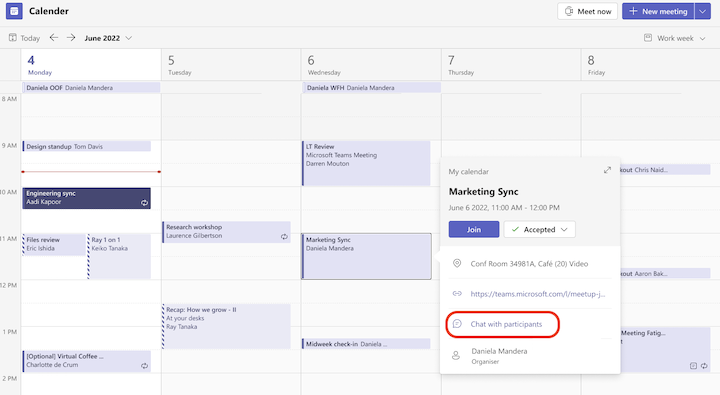
-
在会议聊天顶部,从横幅中选择“ 下载 ”。 这将下载会议笔记作为文件。
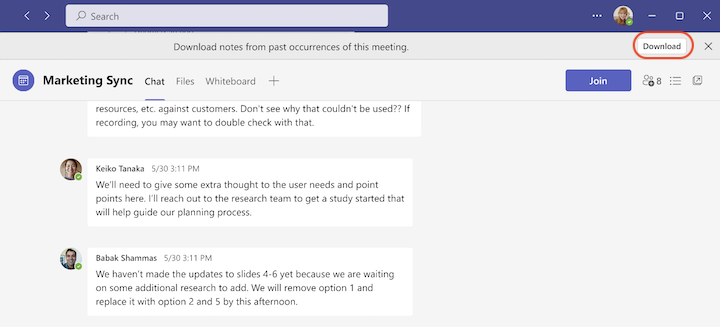
或者,通过滚动浏览列表或使用搜索框,在 Teams 左侧的 聊天 中找到会议聊天。 然后,从聊天线程顶部的横幅中选择“ 下载 ”。
注意:
-
某些人可能没有下载会议笔记的权限。
-
如果维护会议笔记的人员不再有权访问其 OneDrive,则任何其他会议参与者将无法查看会议笔记。
共享 Wiki 会议笔记
查看和共享从 wiki 下载的会议笔记:
-
选择默认应用程序以打开下载的文件。
提示: 下载的文件可能包含非典型字符。 建议使用 Microsoft Word查看下载的会议笔记。
-
从那里,有多个选项:
-
复制笔记内容并将其粘贴到未来会议的会议笔记中。 这是确保正在进行的会议系列会议笔记连续性的好方法。
-
将它们另存为Word文档并与其他人共享。
-
注意: 最初包含在 Wiki 会议笔记中的任何图像都不会显示在下载的文件中。







